Sådan bruges Dash til at gemme Vigtige oplysninger om din bil

Kan du se din partner's nummerplade nummer uden at se det? Hvad med din bils VIN? Der er mange vigtige oplysninger om biler i din familie, som du sandsynligvis ikke kan huske fra toppen af dit hoved. Sådan gemmer og organiserer du informationen med Dash plus en lille hjælp fra en OBD-II-adapter.
RELATED: Sådan bruges Dash til at gemme Vigtige oplysninger om din bil
Dash er en nyttig lille app der kan gemme oplysninger om din bil, spore din kørsel og diagnosticere tjek motorlys for dig. De fleste af disse funktioner kræver en OBD-II-adapter, en type billig Bluetooth-dongle, der starter med omkring $ 20, som du kan oprette forbindelse til din bil for at parre den med din telefon. Du kan læse mere om dem i vores vejledning her. Du behøver dog ikke nødvendigvis en til at gemme basale oplysninger om din bil med Dash.
For at komme i gang skal du installere Android eller iOS-appen og åbne den. Tryk på bilikonet i nederste venstre hjørne af appen.
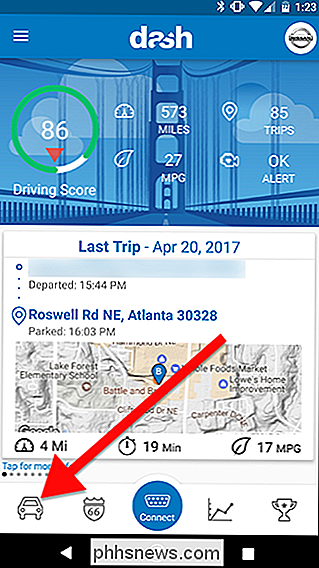
Dette er din "Garage". Her kan du gemme information om så mange biler som du ønsker. Det er særligt nyttigt, hvis du har flere biler i familien. For at tilføje en ny bil skal du trykke på plustegnet i øverste højre hjørne.
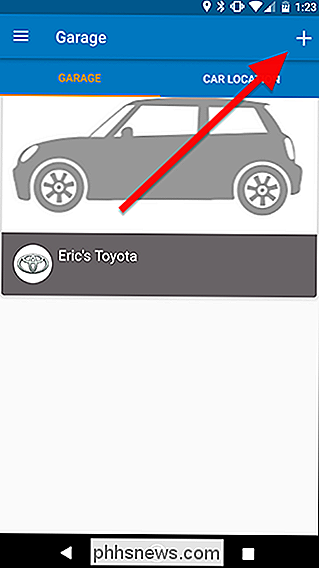
På næste skærm skal du indtaste bilens mærke og år og trykke på Næste.
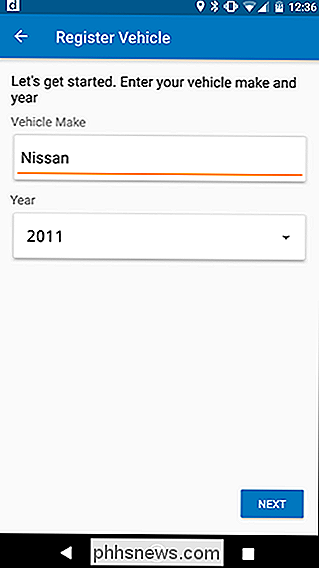
Vælg derefter din bilmodel fra
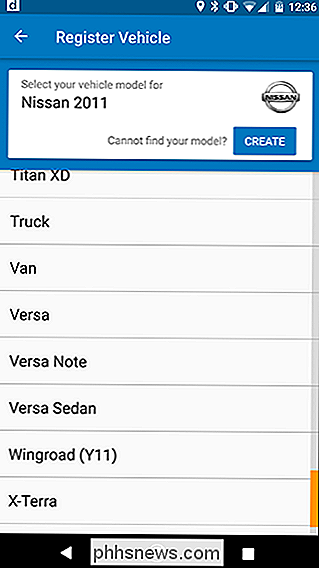
Hvis du skal kontrollere en undermodel (normalt identificeret efter antal døre, kropsstil eller motorstørrelse), skal du vælge det fra listen.
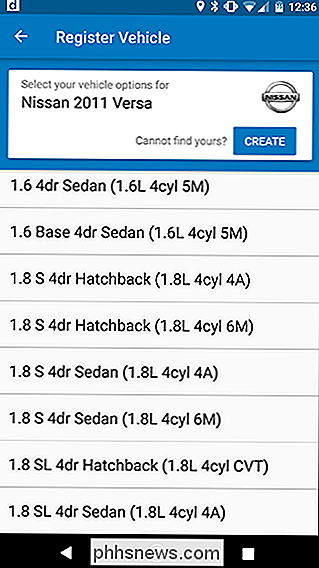
Du får vist et resumé af info du valgte på næste skærmbillede. Tryk på det orange markeringsikon for at bekræfte.
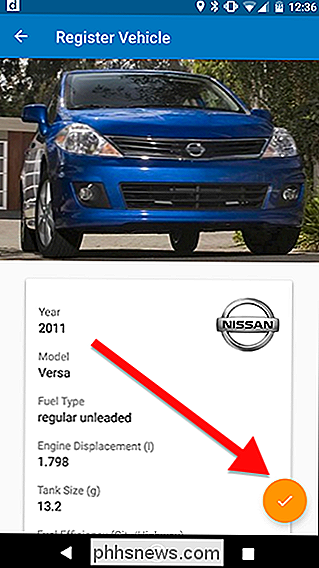
Du vil nu se din bil i listen over biler i din Garage. Du vil dog stadig tilføje nogle oplysninger, mens du er her. Tryk på din bil på listen igen for at redigere den.
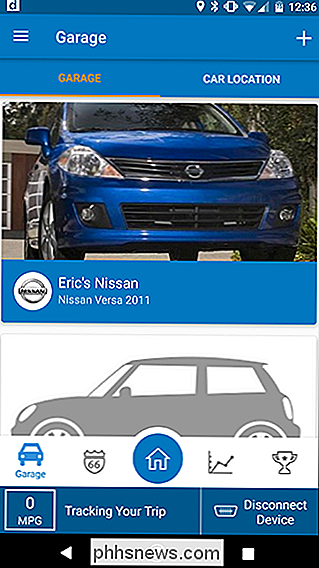
Tryk på den orange redigeringsikon i nederste højre hjørne. Du kan også trykke på kameraikonet øverst til højre for at tilføje et billede af din bil, hvis du vil.
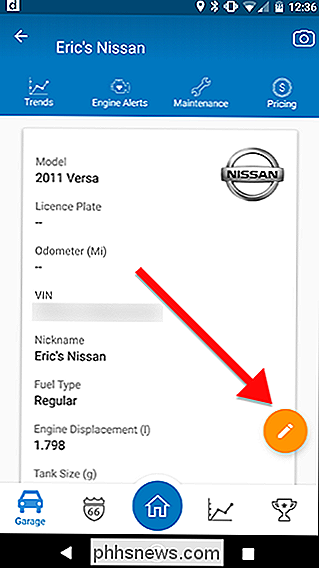
På nuværende tidspunkt kan din OBD-II-adapter komme i brug. Hvis du har en OBD-II adapter tilsluttet din bil og parret med din telefon, bliver din VIN automatisk udfyldt næste gang du tænder din bil. Ellers kan du indtaste det her manuelt sammen med bilens nummerplade og kilometertal.
Hvis du også holder din OBD-II-adapter forbundet til din bil for at logge hver tur med Dash, skal din kilometertæller opdatere i app hver gang du kører, så det er altid aktuelt. Hvis du ikke bruger en OBD-II-adapter, skal du opdatere dette manuelt. Hver gang du får en olieændring, for eksempel, ville det være en god tid at opdatere disse oplysninger. Dash vil også huske, hvor du parkerede din bil, hvis din adapter forbliver tilsluttet, når du kører.
Når du er færdig med at tilføje denne information, skal du trykke på Gem.
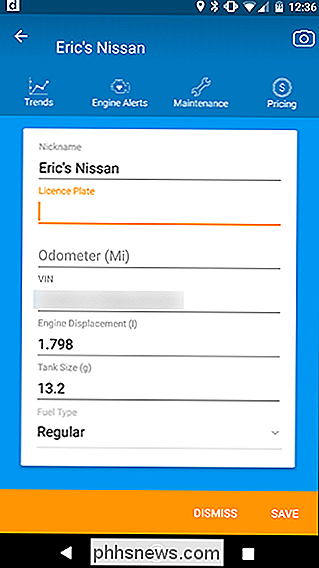
Når du har tilføjet al denne info, kan du se tilbage til det senere, så du ikke behøver at spekulere på, hvad din VIN er, eller prøv at huske din ægtefælles nummerplade. Derudover kan du få prisoverslag fra Edmunds.com i appen for at finde ud af, hvor meget din bil er værd i den nuværende tilstand.

De bedste iTunes-alternativer til macOS
ITunes er hot mess. Opblusset og besværligt, fortsætter iTunes Apples fortsatte tendens til at have mistet sin designmojo. Men frygt ikke: Der er nogle ganske gode iTunes-alternativer til MacOS Sierra. RELATERET: De største fejl i design, som Apple har lavet i de seneste to år Vores krav til at erstatte iTunes er ret simple: at være nem at bruge og smertefrit spille vores musik, og det skal indeholde et mediebibliotek for at organisere alt.

Hvor meget bedre er eftermarkedet CPU-kølere end Intels lagerkølere?
Opbygning af en gaming-pc er et dyrt forslag, selv på værdien af tingene - vi taler om at læse $ 500 for en ny maskine. Penny-pinchers forfalder ofte unødvendige ekstramateriale. Og da de fleste CPU'er kommer med en køler lige i æsken, hvorfor genere med en stor voluminøs efterkøler, især hvis du ikke overclocker noget?



![En alsidig videoværktøj til 4K-videoopskalering og nedskalering [Sponsored Giveaway]](http://phhsnews.com/img/how-to-2018/versatile-video-tool-on-4k-video-upscaling-and-downscaling.jpg)